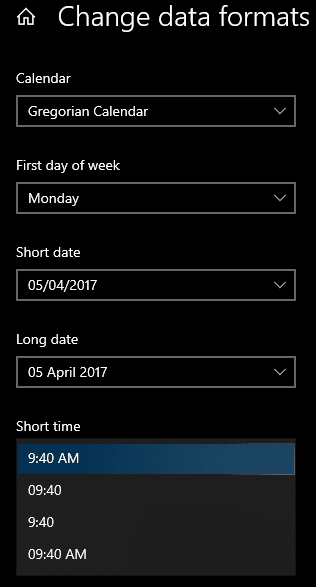Algunas personas prefieren leer relojes digitales en el formato «militar» de 24 horas. Sin embargo, muchas personas prefieren relojes de 12 horas. Windows 10 utiliza de forma predeterminada el formato de 24 horas. Esta guía cubrirá cómo cambiar el reloj para usar el formato de 12 horas.
Puede configurar los ajustes de formato de hora en la aplicación Configuración. La forma más fácil de llegar a la página correcta es hacer clic con el botón derecho en el reloj en la barra de tareas y luego hacer clic en «Ajustar fecha/hora». Esta opción estará cerca de la parte superior del cuadro desplegable.
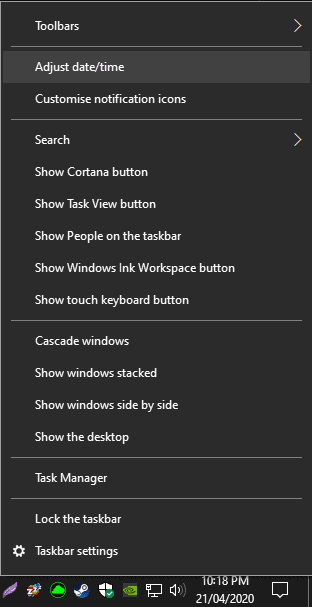
Esto abrirá la aplicación de configuración en la página «Datos & hora». Aquí puede establecer la zona horaria en la que se encuentra, pero, lamentablemente, no puede elegir entre los relojes de 12 y 24 horas. Para llegar a la página correcta, puede hacer clic en «Fecha, hora & formato regional» en «Configuración relacionada» en la parte superior derecha. Alternativamente, puede hacer clic en la pestaña» Región». Ambos te llevarán al mismo lugar.
En la configuración de región, haga clic en el enlace en la parte inferior de la página, «Cambiar formatos de datos».
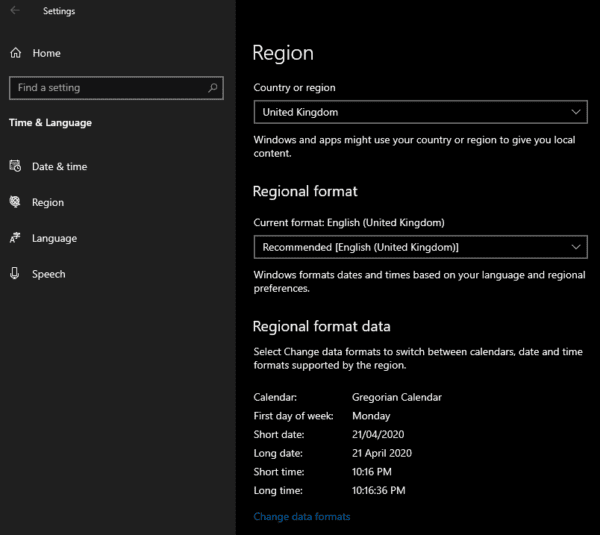
Aquí puede cambiar las pantallas de tiempo corto y largo para que estén en el formato de 12 horas. Para hacerlo, haga clic en sus respectivos cuadros desplegables y seleccione el formato corto que prefiera. Las opciones de reloj son los relojes de 24 y 12 horas, con y sin 0 iniciales.